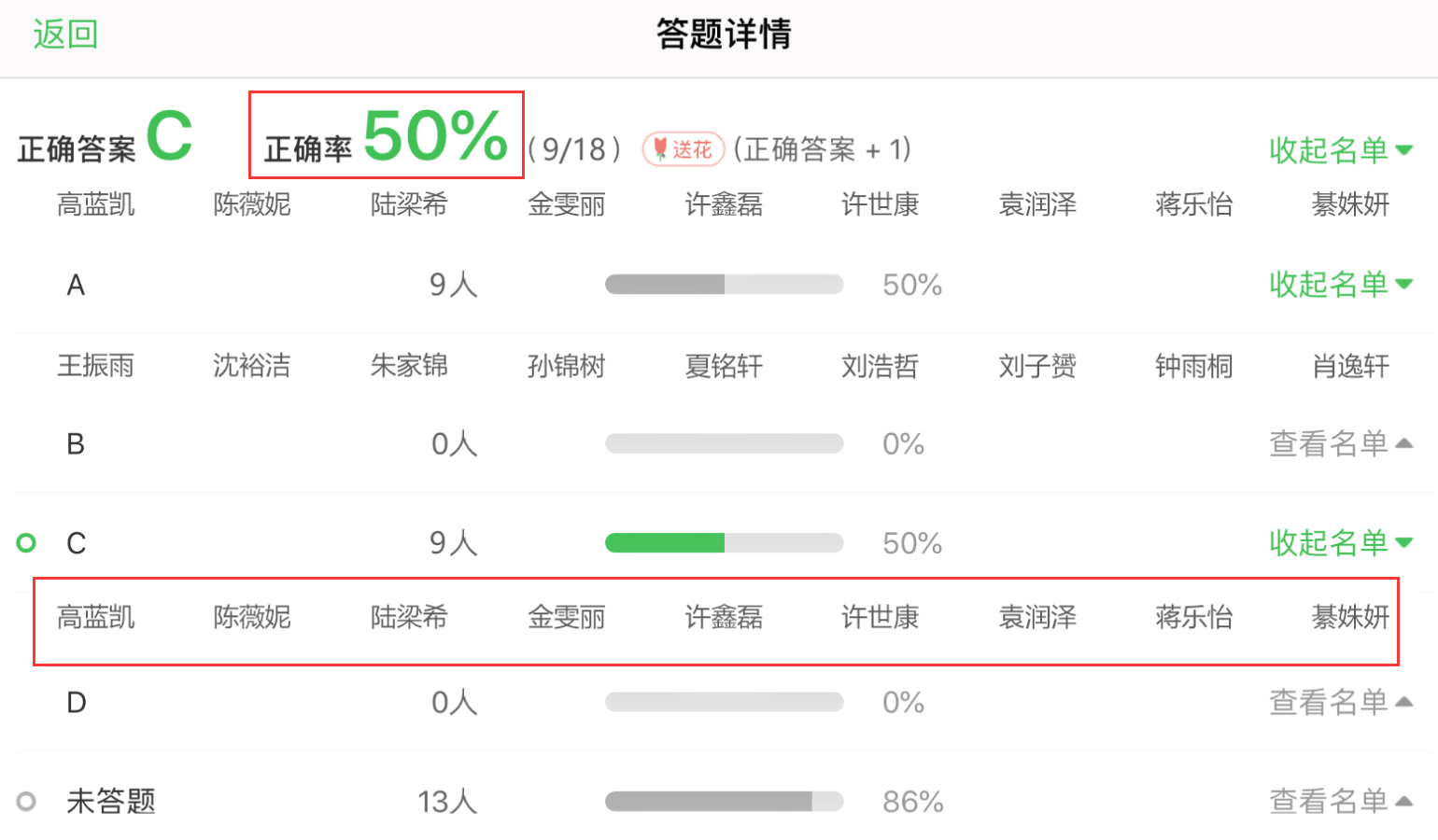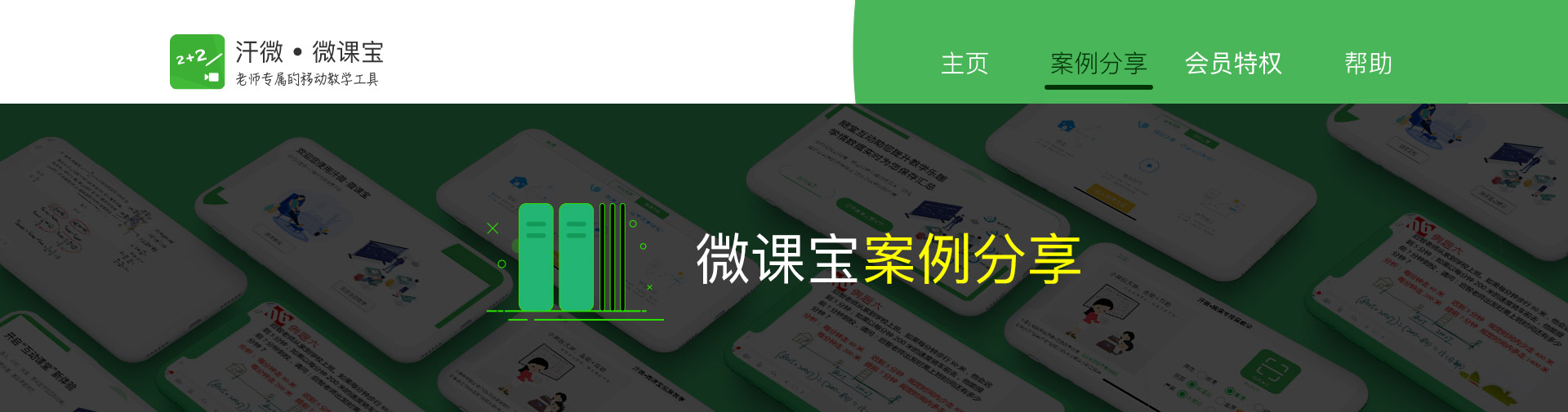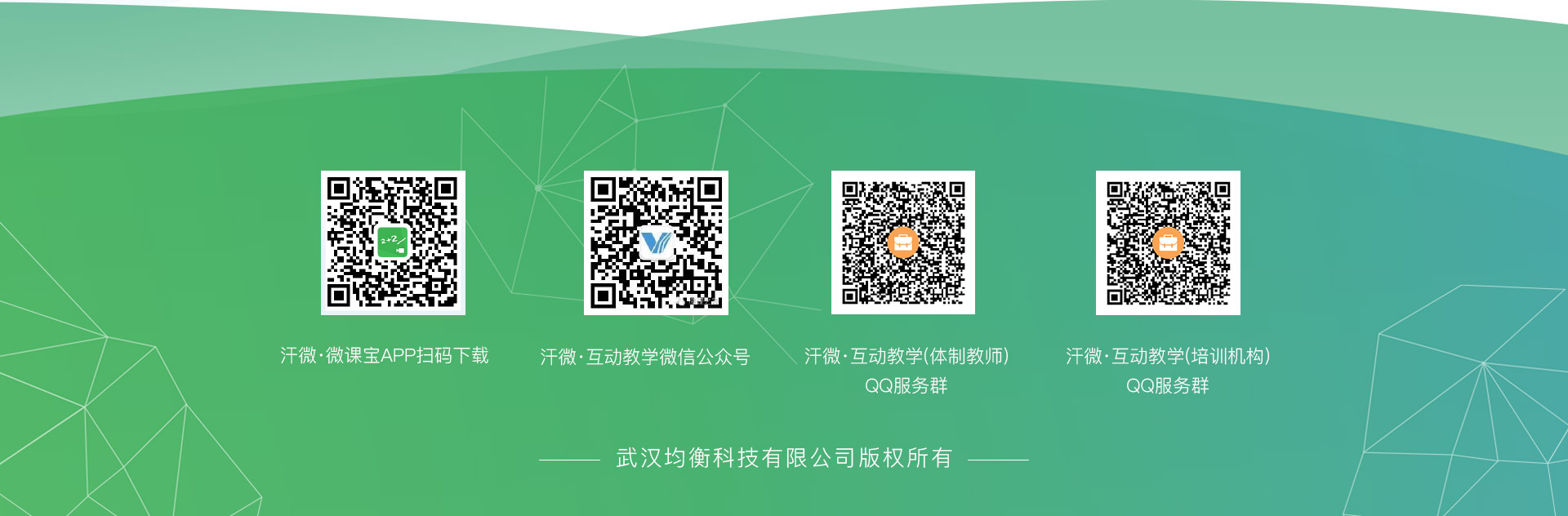使用【立即测】功能,需要提前创建班级并邀请学生加入班级。同时需要读卡器和答题器硬件支持,答题器和每一个学生信息绑定,学生每人一个答题器。

读卡器

答题器
1、将读卡器插在电脑上的USB接口上,将答题器对应分发给每一个学生
2、使用立即测测试之前,老师需要进行出题,此时出题有多种方式:
1)可以提前将题目维护到ppt课件中
2)可以提前将题目保存为图片,通过插入图片功能将题目导入到白板
3)可以通过相机拍照功能,将试卷、课本上的题目拍照后导入到白板
4)可以将题目打印成试卷,分发给每个学生(题目比较多可以用这种方式)
5)可以直接在白板上板书题目
比如这里将题目直接设置在ppt课件中呈现,是两道单选题:
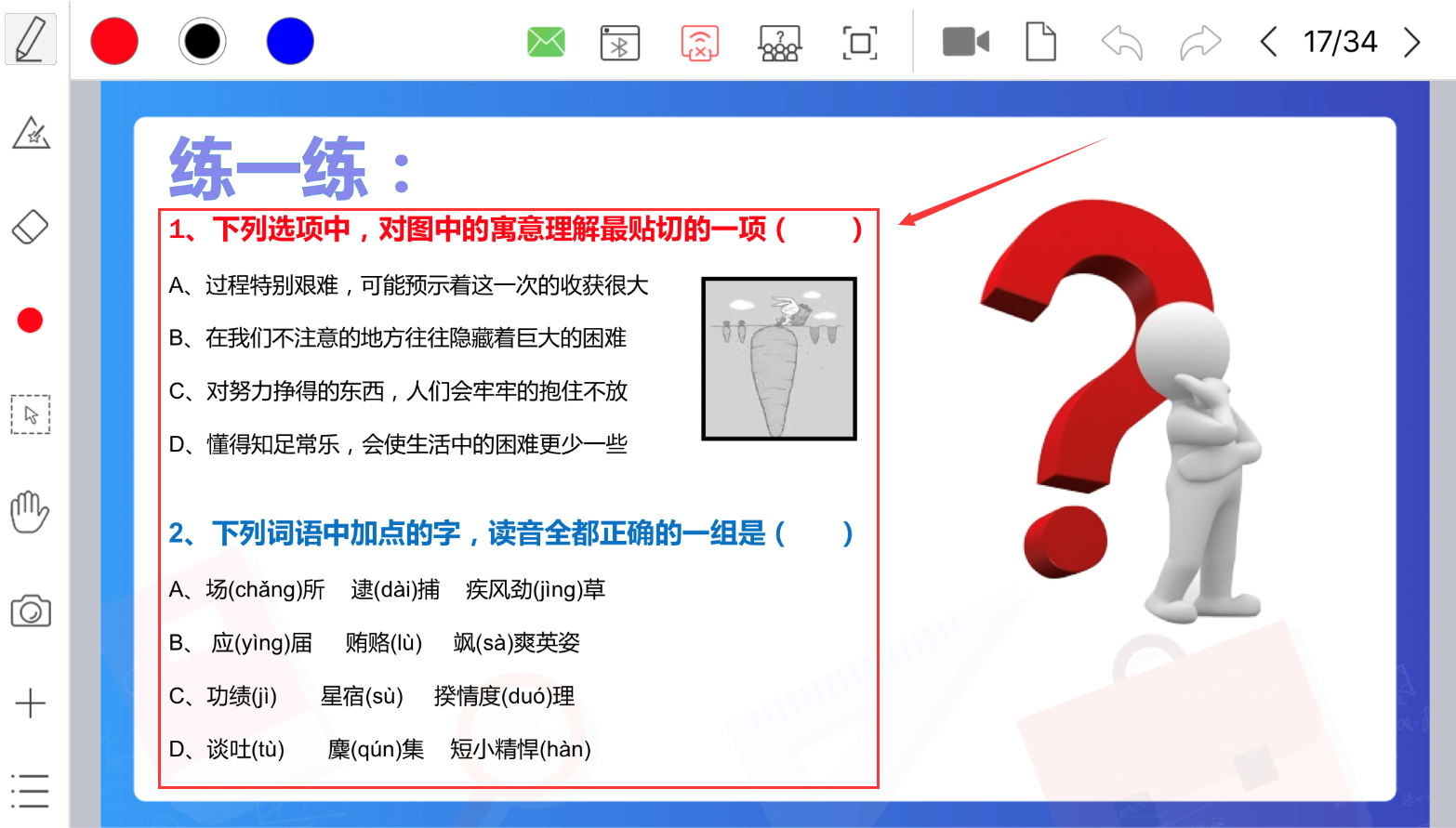
2、出题后,在微课宝APP主界面上方点击“班级互动”按钮
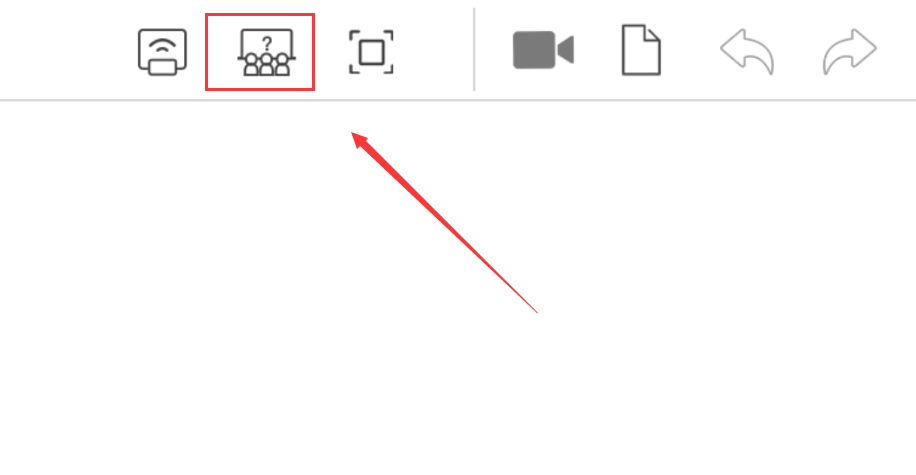
3、再点击“立即测”
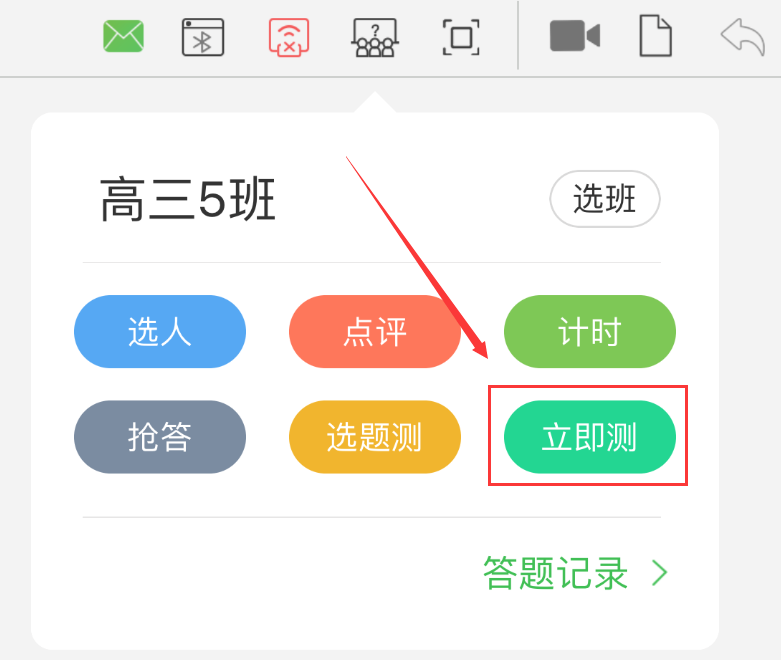
4、上面ppt课件中是两道单选题,这里题型选择“单选题”,然后点击下方加号,将题量增加到2个,每个题目的选项数为A/B/C/D 4个选项。根据题目设置好对应答题选项后,点击“开始答题”
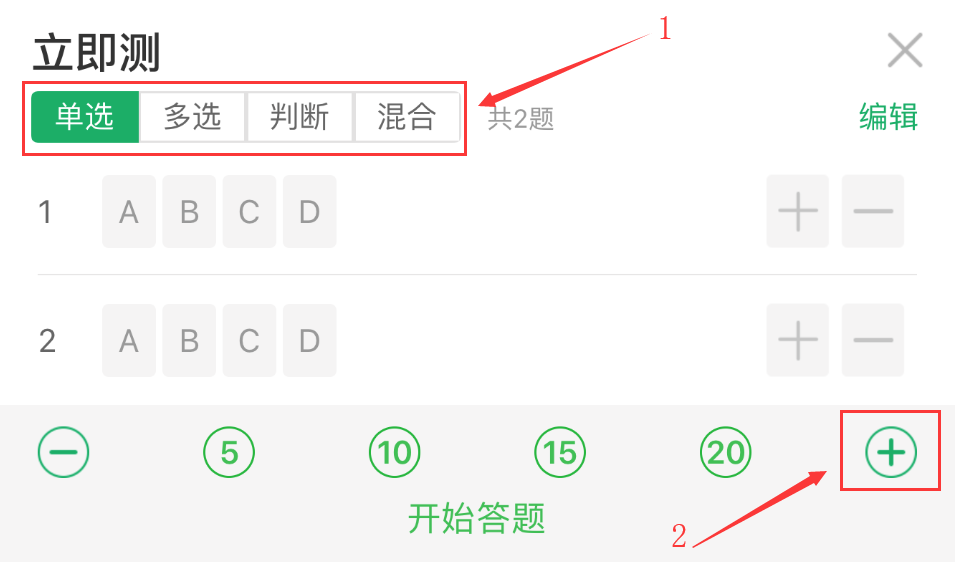
说明:这里可以设置题目题型,支持单选、多选、判断或者三种题型混合出题;也可以点击下方的数字快速出对应题量,比如点击“10”即可出10道题;通过每道题后面的加减号可以增减选项数
6、开始答题后,答题详情窗口会最小化显示在右下角,避免遮挡界面上的题目内容,会显示答题时间和学生提交答案人数比例
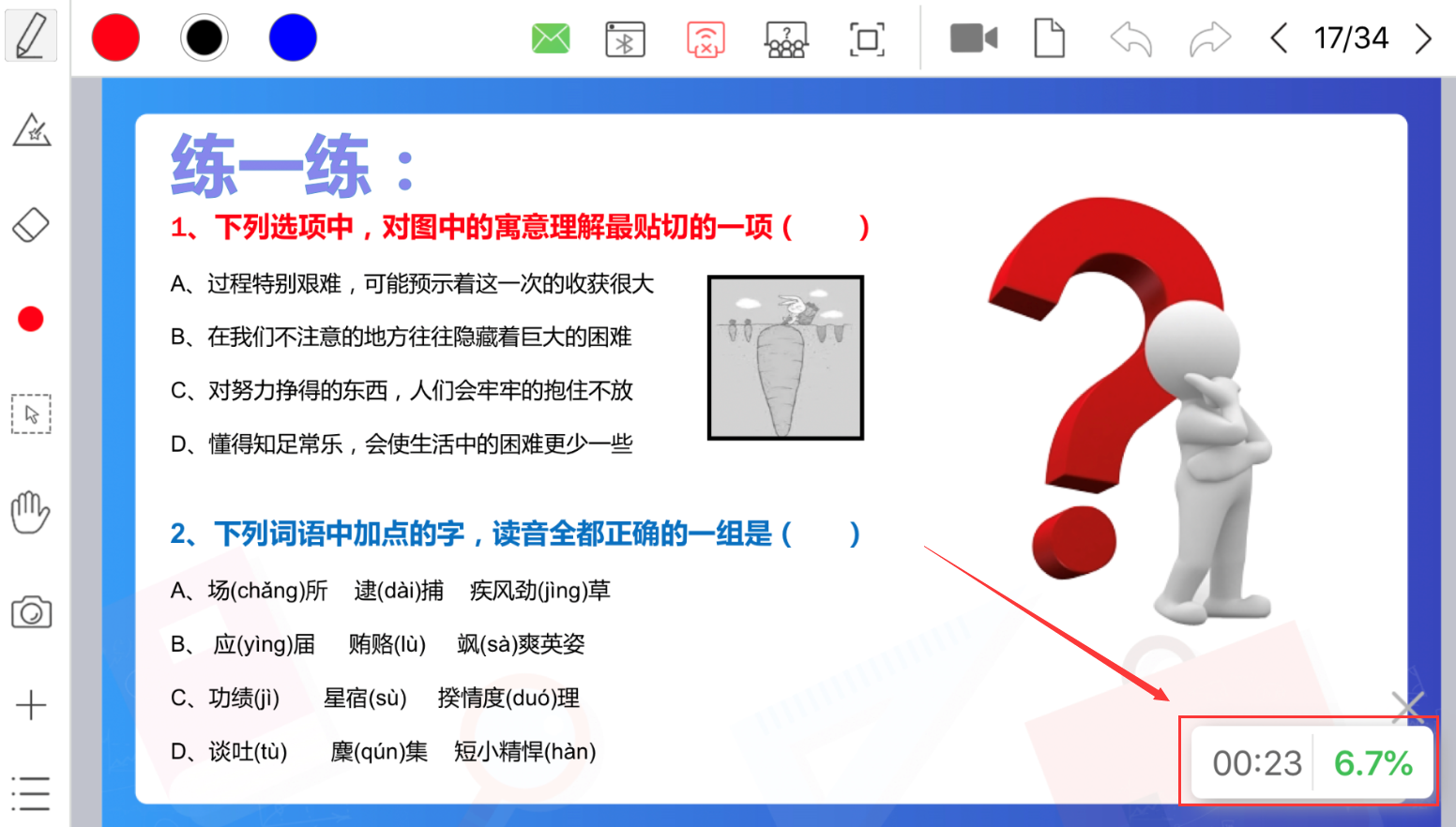
7、点击该窗口,可以展开显示答题界面,可以清晰看到每个题目的答题人数,答题完毕后,点击“结束答题”
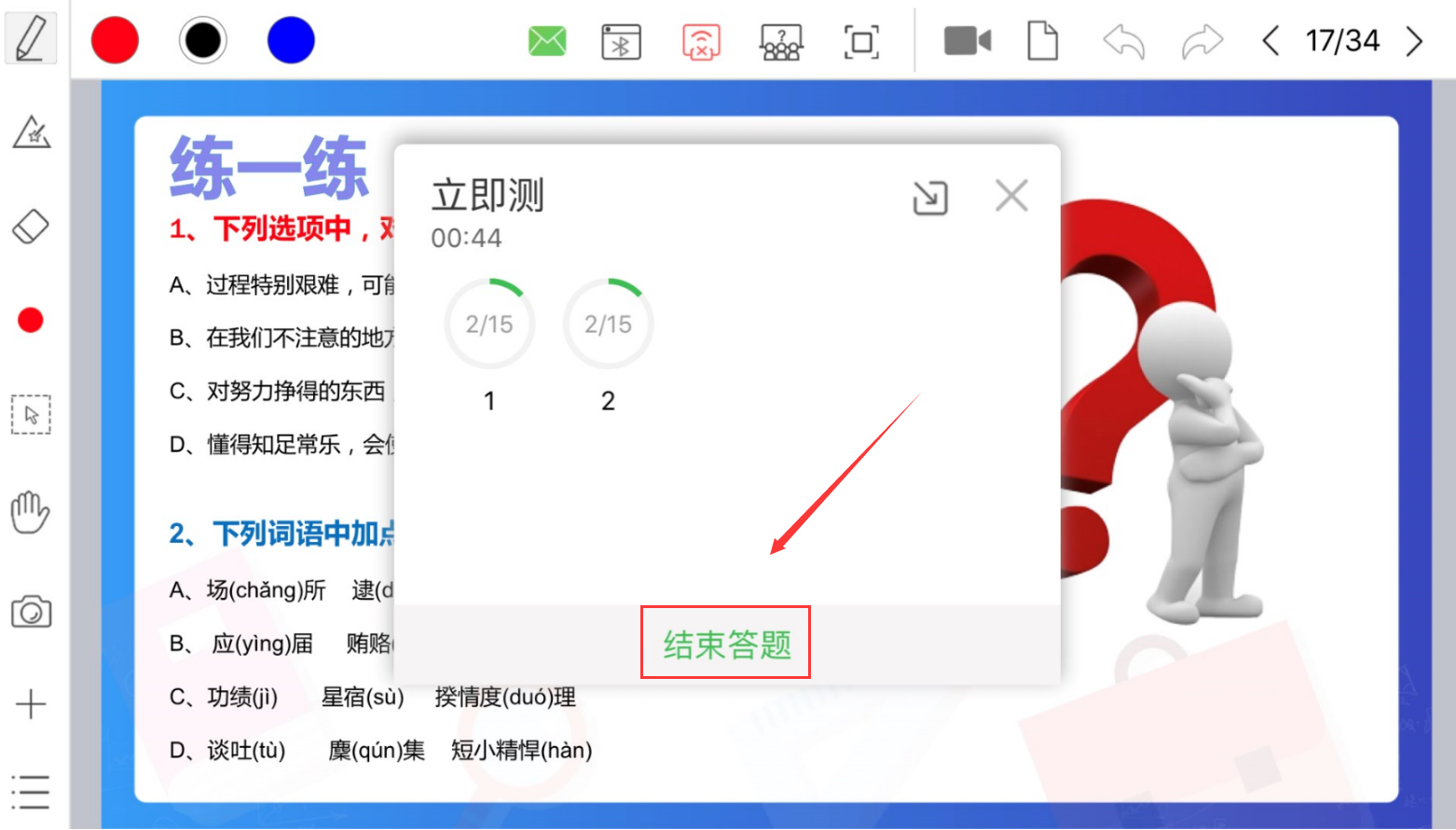
8、此时如果需要查看每个题目学生答题的正确率,则需要设置每个题目的正确选项,然后点击“查看正确率”

说明:如果无需查看正确率,只查看提交答案人数,则无需设置正确答案,直接点击“查看提交人数”即可
9、点击“查看正确率”后,出现学生的答题详情,可以立即统计出正确率,并可以清晰查看到每个选项答题的学生名单。老师可以直观了解到学生对知识点掌握的情况